Wenn Sie in Ihrem Formular eine Datei-Upload-Funktion speziell für die Annahme von Bildern haben, können Sie einige Tricks anwenden, um die hochgeladenen Bilder in der Benachrichtigungs-E-Mail, im Autoresponder und auf der Dankesnachricht-Seite anzuzeigen.
Hinweis
Um Nutzern das Bild über den Autoresponder und die Dankesseite anzuzeigen, müssen Sie die Option Anmelden zum Anzeigen hochgeladener Dateien in Ihren Datenschutzeinstellungen deaktivieren. Weitere Informationen finden Sie unter Anmelden zum Anzeigen hochgeladener Dateien deaktivieren.
Der Trick besteht darin, das Präfix IMG: in den eindeutigen Feld-Tag/Namen des Datei-Upload-Elements einzufügen. Los geht’s!
Hochgeladene Bilder in Formular-E-Mails anzeigen
Hochgeladene Bilder in den E-Mail-Benachrichtigungen des Formulars anzeigen
- Öffnen Sie im Formular-Generator den Reiter Einstellungen.
- Wählen Sie E-Mails aus. Registerkarte im linken Bereich.
- Bewegen Sie den Mauszeiger über die Benachrichtigungs- oder Autoresponder-E-Mail und klicken Sie auf das Bleistiftsymbol, um sie zu bearbeiten.
- Fügen Sie das Präfix zum eindeutigen Namen/Tag Ihres Datei-Upload-Elements hinzu. Wenn Sie beispielsweise {fileUpload} sehen, ändern Sie es in {IMG:fileUpload}.
Mit dem obigen Trick werden die Bilder in ihrer Originalabmessungen. Um die Bilder in bestimmten Größen anzuzeigen, müssen Sie diese nach dem eindeutigen Namen/Tag angeben. Hier sind Beispiele:
- {IMG:fileUpload:100:200} fügt ein Bild mit 100 Pixeln Breite und 200 Pixeln Höhe ein.
- {IMG:fileUpload::200} legt die Breite automatisch fest, begrenzt die Höhe jedoch auf 200 Pixel.
Hinweis
Sie können die Bilder auch dann in ihrer Originalgröße herunterladen, wenn Sie bestimmte Größen festgelegt haben.
Hochgeladenes Bild auf der Danke-Seite anzeigen
Nach dem Absenden des Formulars können Sie das hochgeladene Bild auch anzeigen Bild auf der Danke-Seite.
- Gehen Sie im Formular-Generator zum Reiter Einstellungen.
- Wählen Sie im linken Bereich die Danke-Seite aus.
- Klicken Sie auf die Schaltfläche +Feld hinzufügen.
- Wählen Sie einen Bereich aus, in dem SieZeigen Sie das Bild an und klicken Sie auf das Feld Datei-Upload, um es hinzuzufügen.
- Fügen Sie das Präfix IMG: hinzu, fertig!
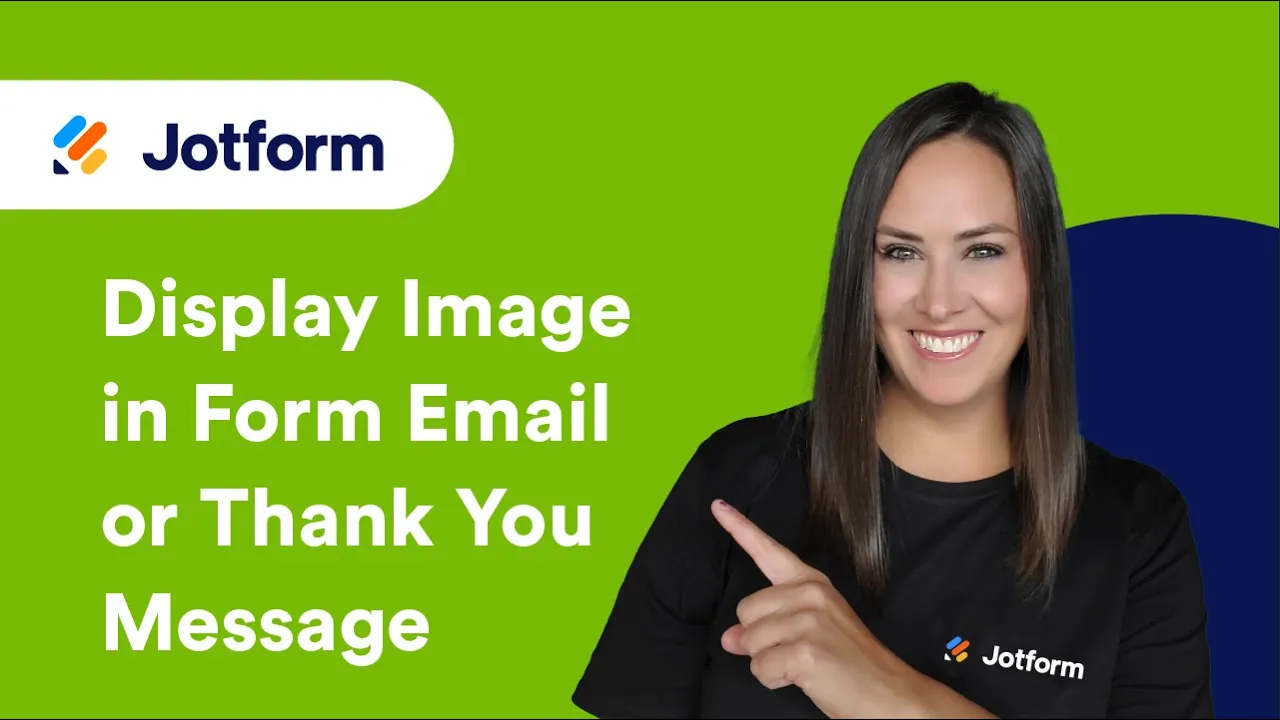



Kommentar abschicken: